windows server 2008操作系统安装Loadrunner11
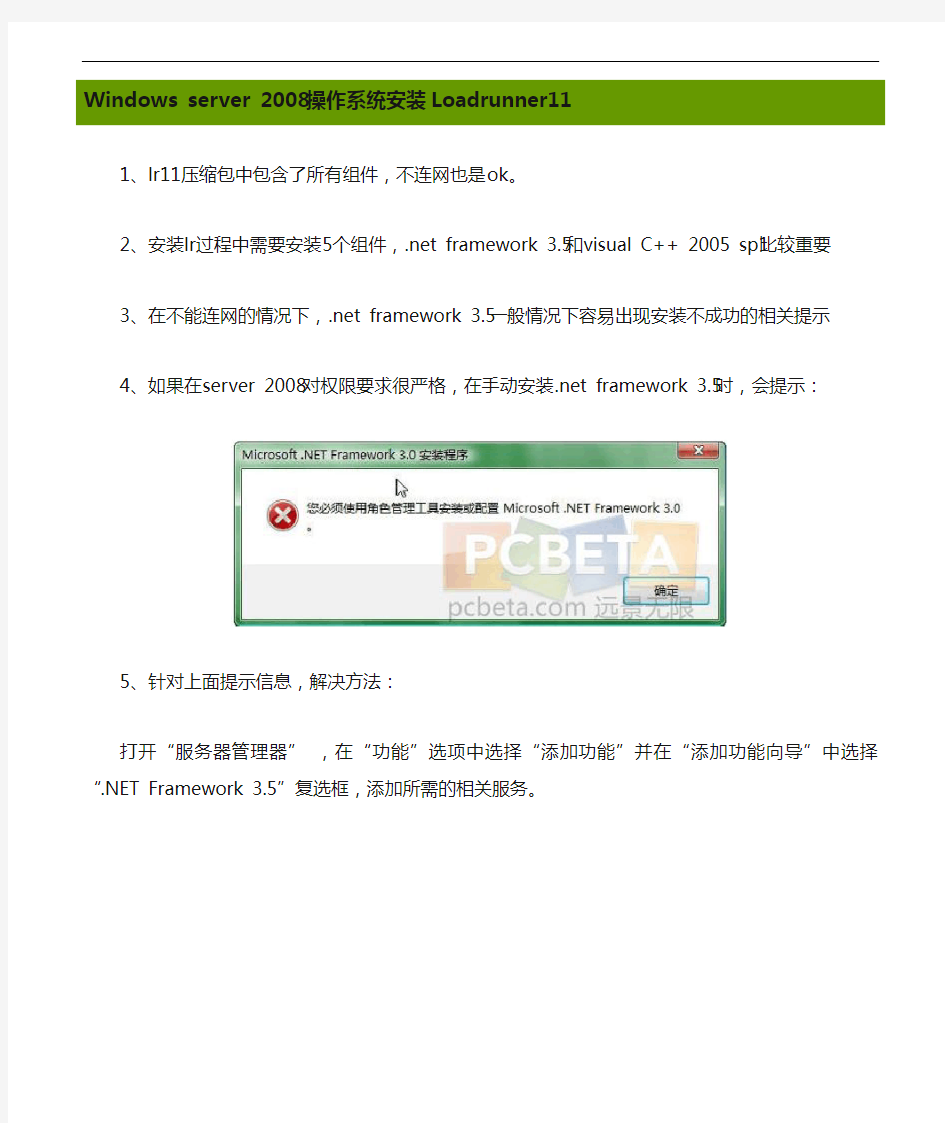
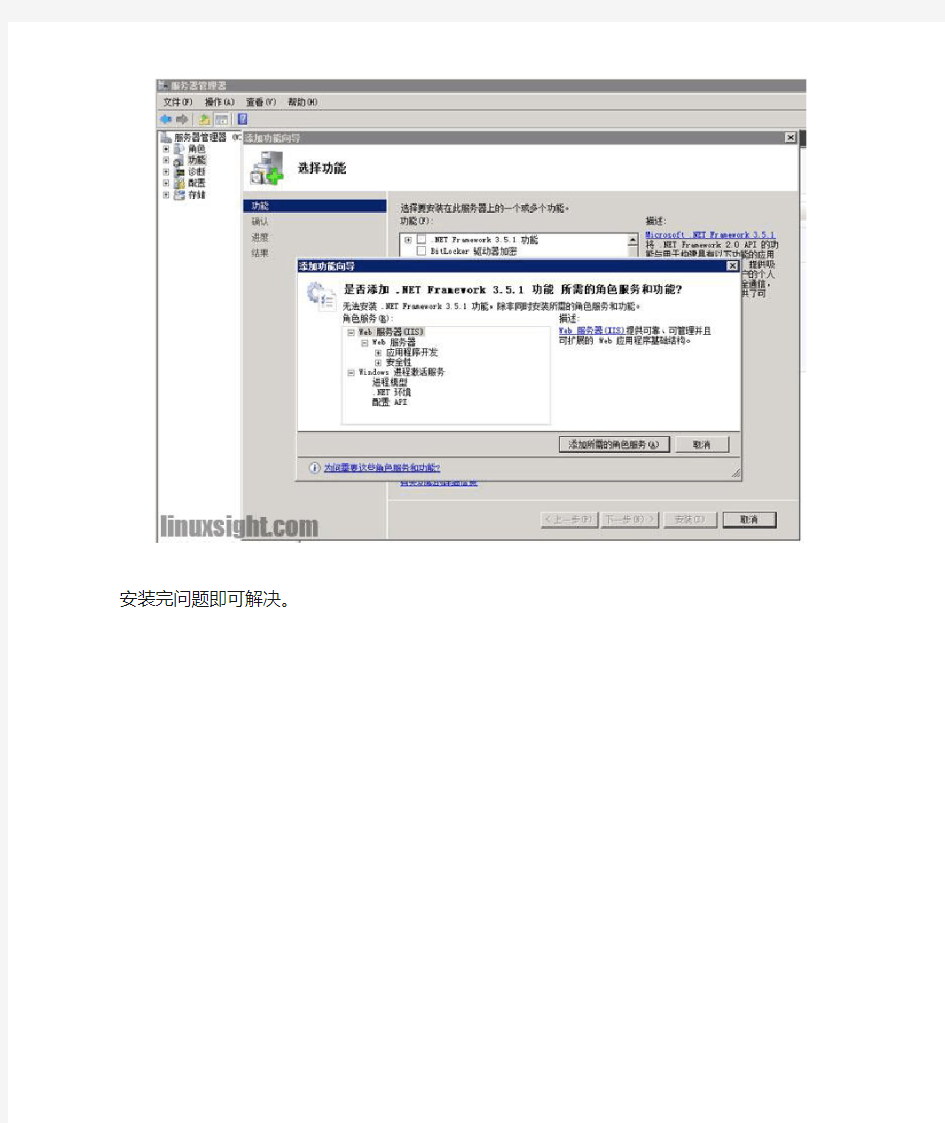
1、lr11压缩包中包含了所有组件,不连网也是ok。
2、安装lr过程中需要安装5个组件,.net framework 3.5和visual C++ 2005 sp1比较重要
3、在不能连网的情况下,.net framework 3.5一般情况下容易出现安装不成功的相关提示
4、如果在server 2008对权限要求很严格,在手动安装.net framework 3.5时,会提示:
5、针对上面提示信息,解决方法:
打开“服务器管理器”,在“功能”选项中选择“添加功能”并在“添加功能向导”中选择“.NET Framework 3.5”复选框,添加所需的相关服务。
安装完问题即可解决。
6、在组件安装成功后,进入lr配置过程,最初配置我都选择的是默认,默认安装路径,等到【安装】环节(正在执行产品配置)时,滚动条会一直无进度,一直重复3次都是该结果
7、删除已经安装的部分lr后,重新配置,更改了默认的安装路径到其他盘符(非C盘),然后安装成功了。预计原因:server 2008 对权限很严格,估计对写入C盘的权限控制很严格。
8、破解过程中,应该使用deletelicense,然后再添加license
Windows Server 2012 从入门到精通系列 之 DNS服务器
Windows Server 2012 从入门到精通系列之 DNS服务器2013-04-02 14:22:25 标签:DNS Windows2012添加标签>> 原创作品,允许转载,转载时请务必以超链接形式标明文章原始出处、作者信息和本声明。否则将追究法律责任。https://www.360docs.net/doc/121886878.html,/12728/1169181 首先,我先来问问大家在平常上网时,访问网站用的是IP地址还是域名?大家一般都会回答是域名,因为域名要比IP地址好记忆。但大家知道吗?最终访问服务器时都是需要IP 地址的,那么怎么能够把用户输入的域名相应的解析成IP地址呢?那就是DNS服务器的作用了!今天我们就来学习一下在Windows Server 2012服务器中如何搭建管理DNS服务器。 早期使用Hosts文件解析域名,它的缺点是:1)主机名称重复。2)主机维护困难。DNS(Domain Name System域名系统)的优点:1)分布式。2)层次性。 DNS服务主要起到两个作用: 1)可以把相对应的域名解析为对应的IP地址,这叫正向解析。 2)可以把相对应的IP地址解析为对应的域名,这叫反向解析。
域名空间采用分层结构: 1、根域(root) 2、顶级域 组织域
国家或地区域 3、二级域 4、主机名 FQDN(full qualified domain name 完全合格域名)=主机名.DNS后缀,如https://www.360docs.net/doc/121886878.html,,其中www为主机名,https://www.360docs.net/doc/121886878.html,为DNS后缀名。DNS的区域,DNS的管理是按照区域进行管理的。 1.域名空间树形结构的一部分 2.将域名空间根据需要划分为较小区域
windows server 2008版本区别及价格
windows server 2008版本区别及价格每个Windows Server 2008 R2版本都提供了关键功能,用于支撑各种规模的业务和IT需求。点击以下的Logo或提供的链接,深入了解更多关于每个版本的知识。 Windows Server 2008 R2 Foundation是一 种成本低廉的项目级技术基础,面向的是小型企业主和IT多面手,用于支撑小型的业务。Foundation是一种成本低廉、容易部署、经过实践证实的可靠技术,为组织提供了一个基础平台,可以运行最常见的业务应用,共享信息和资源。 Windows Server 2008 R2 标准版是目前最健壮的Windows Server操作系统。它自带了改进的Web和虚拟化功能,这些功能可以提高服务器架构的可靠性和灵活性,同时还能帮助我们节省时间和成本。利用其中强大的工具,我们可以更好地控制服务器,提高配置和管理任务的效率。而且,改进的安全特性可以强化操作系统,保护你的数据和网络,为业务提供一个高度稳定可靠的基础。 Windows Server 2008 R2 Enterprise是一 个高级服务器平台,为重要应用提供了一种成本较低的高可靠性支持。它还在虚拟化、节电以及管理方面增加了新功能,使得流动办公的员工可以更方便地访问公司的资源。
Windows Server 2008 R2 数据中心是一个企业级平台,可以用于部署关键业务应用程序,以及在各种服务器上部署大规模的虚拟化方案。它改进了可用性、电源管理,并集成了移动和分支位置解决方案。通过不受限的虚拟化许可权限合并应用程序,降低了基础架构的成本。它可以支持2到64个处理器。Windows Server R2 2008数据中心提供了一个基础平台,在此基础上可以构建企业级虚拟化和按比例增加的解决方案。 Windows Web Server 2008 R2是一个强大的Web应用程序和服务平台。它拥有多功能的IIS 7.5,是一个专门面向Internet应用而设计的服务器,它改进了管理和诊断工具,在各种常用开发平台中使用它们,可以帮助我们降低架构的成本。在其中加入W eb服务器和DNS服务器角色后,这个平台的可靠性和可量测性也会得到提升,可以管理最复杂的环境——从专用的Web服务器到整个Web服务器场。 Windows HPC Server 2008*,高性能计算(H PC,High-Performance Computing)的下一版本,为高效率的HPC环境提供了企业级的工具。Windows HPC Server 2008可以有效地利用上千个处理器核心,加入了一个管理控制台,通过它可以前摄性地监控及维护系统的健康状态和稳定性。利用作业计划任务的互操作性和灵活性,我们可以在Windows和Linux的HPC平台之间进行交互,还可以支持批处理和面向服务的应用(SOA,Service Oriented Application)。
Win7下Ms_Sql_Server2008安装图解
Win7常用软件安装之Ms Sql Server2008安装图解 注意: 1. 先走控制面板里找到iis安装,步骤如下 点“程序”, 点“打开或关闭Windows功能”
在“Internet information servers 可承载的web核心”上打勾,点确定,ok 2. 安装vs2008sp1,在微软官网可下载,要先安装vs后才可以安装sp1,下载安装 打开
安装vs sp1成功,继续sqlservers2008安装: 安装SQL2008的过程与SQL2005的程序基本一样,只不过在安装的过程中部分选项有所改变,当然如果只熟悉SQL2000安装的同志来说则是一个革命性的变动。 -------------------------------------------------------------- 开始学习数据库,准备安装SQL Server 2008,在微软网站找到了下载地址,3.28G,之所以这么大,是因为该ISO 文件同时包含了IA64、64、x86 三种版本,x86 约占1.5G 多一些,直接下载地址如下: https://www.360docs.net/doc/121886878.html,/download/B/8/0/B808AF59-7619-4A71-A447-F597DE74A C44/SQLFULL_CHS.iso 如果你的机器上已安装有Visual Studio 2008,在安装之前最好安装Visual Studio 2008 SP1,为什么这么做?偶也不知道,只是SQL Server 2008 发行说明中有此一条,我也没试过不安装SP1 有什么后果。 开始安装,启动,出现了一个CMD 窗口,真不知道微软的开发人员是怎么想的,用命令行程序做载入和系统检查,而且这个CMD 窗口会一直持续到安装结束。 安装程序风格变化很大,相较2005 也有很大变化:
安装SQL Server 2008 注意及问题解决
SQL Server 2008 安装过程及部分错误解决 本文分为三部分: 一、SQL Server 2008完全卸载过程 二、SQL Server 2008安装过程 三、我在安装过程中所遇到的问题及解决办法 (1)创建窗口句柄之前,不能在控件上调用 Invoke 或 BeginInvoke的错误解决办法(2)找不到方法 “boolean microsoft.sqlserver.configuration.msiextensionmetadata.get_isslipstreamorpatch()" (3)“试图执行未授予权限” (4)出现以下错误:对路径 “C:\Windows\system32\perf-ReportServer$MSSQLSERVER3-rsctr.dll”的访问被拒绝。(5)“重启电脑失败” 一、SQL Server 2008完全卸载 1、程序与功能中,右键SQL Server 2008删除 2、进入删除SQL Server 2008,一路下一步下去
3、在程序和功能中,还有SQL Server 2008相关 如果前面卸载比较顺利,相关的组件不多,继续删除SQL Server 2008 Native Client等红框中的组件 4、如果前面没有卸载干净,下载Windows Installer Clean UP选择SQL Server 2008相关移除
再使用SRVINSTW移除SQL Server 2008相关服务。我后来卸载的时候,在程序和功能卸的就很干净,用不着这两个小工具了。 5、清理注册表:开始-运行-regedit.exe 在注册表里找到对应的文件夹,删除 (1)HKEY_LOCAL_MACHINE\SOFTWARE\Microsoft\ Microsoft SQL Server (2)HKEY_LOCAL_MACHINE\SOFTWARE\Microsoft\Microsoft SQL Server Native Client 10.0 (3)HKEY_LOCAL_MACHINE\SOFTWARE\Microsoft\MSSQLServer (4)HKEY_CURRENT_USER\Software\Microsoft\Microsoft SQL Server 下面是我在网上搜到还需要删除的文件夹,但是我一般就删除上面的文件夹就好。 ④HKEY_LOCAL_MACHINE\SYSTEM\CurrentControlSet\Services\MSSQLServer ⑤HKEY_LOCAL_MACHINE\SYSTEM\CurrentControlSet\Services\SQLSERVER AGENT ⑥HKEY_LOCAL_MACHINE\SYSTEM\CurrentControlSet\Services \MSSQLServerADHelper 6、找到C盘Program Files里Microsoft SQL Server,Microsoft SQL Server Compact Edition文件夹,删除。如果当初装在别的盘就去相对应的位置找,但C盘Microsoft SQL Server文件夹还要删。删除不顺利用360强力删除。 7、重启计算机
windows-server-的基本设置试题教学内容
第二单元测试题 一、填空题 (1)Windows Server 2008 中的角色和功能,相当于Windows Server 2003 中的Windows组件,其中重要的组件划分成了角色,不太重要的服务和增加服务器的功能被划分成了功能。 (2)系统变量中,Path 变量定义了系统搜索可执行文件的路径, Windir定义了Windows的目录。 (3)用户配置文件其实是一个文件夹,这个文件夹位于 “\Documents and Settings”下,并且以用户名来命名。 (4)通过 MMC,用户可以将常用的管理工具集中到一个窗口界面中, 从而通过一个窗口就可以管理不同的管理工具。 (5) 一般情况下,建议用户将显示刷新频率设置为75Hz以上。 (6)Windows Server 2008 系统登录成功后将显示“初始配置任务” 窗口,通过此窗口用户可以根据需要对系统进行初始配置,包括3个任务:提供计算机信息、更新服务器、自定义服务器。 (7)页面文件夹的最大值可以设置得越大越好,通常建议将它设置为 最小值的2~3倍。 (8)set命令不仅可以显示当前的环境变量,也可以删除和修改变量。 (9)“自定义服务器“包括启用添加角色、添加功能、启用远程桌面、 配置Windows防火墙4个方面。 (10)管理员添加功能不会作为服务器的只要功能,但可以增强安装 的角色的功能。 (11)如果列表中没有75Hz及其以上的刷新频率,则需要先适当调低 显示器分辨率,然后再进行刷新的设置。
(12)MMC由分成两个窗格的窗口组成,左侧窗格为控制台树,显示 控制台中可以使用的项目;右侧窗格则列出左侧项目的详细信息和有个功能,包括网页、图形、图表、表格和列。 二、选择题 (1)在Windows Server 2008 系统中,如果要输入DOS命令,则在 “运行”对话框中输入(A)。 A . CMD B . MMC C . AUTOEXE D . TTY (2)Windows Server 2008 系统安装时生成的 Documents and Settings、Windows 以及Windows\System32文件夹是不能随意更改的,因为它们是(D) A . Windows的桌面 B . Windows正常运行时所必需的应用软件文件夹 C . Windows 正常运行时所必需的用户文件夹 D . Windows正常运行时所必需的系统文件夹 (3)启用Windows自动更新和反馈功能,不能进行手动配置设置的是 (C) A . Windows自动更新 B . Windows 错误报告 C . Windows激活 D . 客户体 验改善计划 (4)远程桌面被启用后,服务器操作系统被打开的端口为(B) A . 80 B . 3389 C . 8080 D . 1024
Microsoft SQL Server 2008安装图解
Microsoft SQL Server 2008 安装图解 简介 版本:Microsoft SQL Server 2008 R2官方中文版 下载地址:https://www.360docs.net/doc/121886878.html,/html/4610.html 软件大小:1.47G 操作系统:Windows 7 安装日志 下载完成,双击运行 图 1 安装文件 选择文件解压地址,单击OK 图 2 解压目录 解压中 图 3 解压中
解压完成 图 4 解压完成 打开解压的文件夹,找到setup.exe,双击运行 图 5 setup.exe 进入SQL Server安装中心后跳过“计划”内容,直接选择界面左侧列表中的“安装”,如图6所示,进入安装列表选择。
图 6 SQL Server安装中心-计划 如图7所示,进入SQL Server安装中心-安装界面后,右侧的列表显示了不同的安装选项。本文以全新安装为例说明整个安装过程,因此这里选择第一个安装选项“全新SQL Server独立安装或现有安装添加功能”。 图7 SQL Server安装中心-安装
之后进入“安装程序支持规则”安装界面,安装程序将自动检测安装环境基本支持情况,需要保证通过所有条件后才能进行下面的安装,如图8所示。当完成所有检测后,点击“确定”进行下面的安装。 图8 安装程序支持规则 接下来是SQL Server2008版本选择和密钥填写,本文以“Enterprise Evaluat ion”为例介绍安装过程,密钥可以向Microsoft官方购买,如图9所示。
图9 产品密钥 在许可条款界面中,需要接受Microsoft软件许可条款才能安装SQL Server 2008,如图10所示。
Windows Server 2008的基本配置
实验二Windows Server 2008的基本配置 一、实验目的 1、掌握Windows Server 2008的基本配置 2、掌握MMC控制台的使用 二、实验环境 1、安装有Windows Server 2008虚拟机软件的计算机 三、实验作业 将操作结果数据保存到WORD文档中,名称为班级-姓名-学号.doc,例如1班张三1号的文件名为:1-张三-01.doc。 操作结束将实验作业文档提交。 四、实验内容 1、修改计算机名 在桌面中选择【计算机】图标右击选择【属性】,单击【高级系统设置】,打开【系统属性】对话框,选择【计算机名】选项卡,单击【更改】按钮,更改计算机名称,命名为student班级学号,例如1班一号的计算机名称为:student101。 将修改后计算机名的【系统属性】的【计算机名】选项卡截图到实验作业中。 2、配置TCP/IP参数 (1)查看当前计算机的TCP/IP参数 右键单击桌面上的【网络】,选择【属性】,或者在桌面右下角单击【网络连接】图标,选择【网络和共享中心】,则打开【网络和共享中心】
对话框。 单击【查看状态】,显示【本地连接状态】对话框
单击【详细信息】,可以查看当前计算机TCP/IP的配置信息,截图记录到实验作业中。 (2)设置静态IP地址 在上图中选择【属性】单击,打开【本地连接属性】对话框
双击Internet协议版本4(TCP/IPV4)或单击后选择【属性】
自己设置静态IP信息:IP地址:192.168.0.XXX(XXX为本人的班级学号,例如1班1号为192.168.0.101);子网掩码:255.255.255.0。设置结束,再次查看当前计算机的TCP/IP参数,并将查看结果截图到实验作业中。 3、设置网络发现和共享 (1)打开【网络和共享中心】,设置网络发现、文件共享的启用。
Windows Server 2008学习笔记
●Server 2008下安装“安装增强功能”的方法:保持虚拟光驱为空,鼠标单击 “安装增强功能”,然后操作如下: 进行增强功能插件的安装即可。 ●Server 2008 R2可扮演很多角色,如:DNS、DHCP服务器等,当你安装这 些角色后,系统会自动创建用来管理这些角色的工具(即:开始/管理工具/下的“服务器管理器”); ●Win 7同样也有这个功能,但要求下载安装工具:Remote Server Administrator Tools for Windows 7(Windows 7的远程服务器管理工具),安装完成之后:开始/控制面版/程序/打开或关闭Windows功能,即可正常使用。 ●若安装Server 2008时是采用.iso的镜像文件分别进行安装,则不存在Mac 地址冲突的可能性,但该方法较慢;若是先安装好一台机器,再进行“导出” 后再“导入”的方法得到另一台机器,会比较快,但由于两台机器的“Mac 地址”相同(虚拟机环境下不会报错,就如同实际当中的“机器名相同”、“IP 地址冲突”时导致两台机器不能相互通讯一样),会导致这两台机器不能通信,则必须进行“Mac地址”的刷新才行,具体如下图:
要保证两台虚拟机能正常通讯,必须满足下列几个条件: 1、Mac地址不能相同; 2、机器名不能重名; 3、IP地址不能相同; 4、虚拟机的网卡模式:Bridge(桥椄); 5、防火墙处于关闭状态; 6、Routing and Remote Access服务处于开启状态(不是必需的),如下:
●DNS主服务器(Primary Server)可直接在该管辖区域内添加、删除和修改记录, 存储着区域数据资源的主副本(Master copy),而辅助服务器(Secondary Server)则只能从主服务器复制数据,且对这些记录无修改权限,存储着副本记录(replica)。 一般了解:主机服务器(Master Server) 可能是存储该区域主副本的主服务器,也可能是存储副本数据的辅助服务器。 唯缓存服务器(Caching-only Server):无任何新建区域,当它接收到dns客户端的查询请求时,它会帮助dns客户端向其它dns服务器来查询,然后将查询到的记录存储到缓存区,并将该记录提供给客户端。当再次有客户查询该记录时,能够快速地提供给客户。适于远端分公司的安装。 ●递归查询发生在dns客户端向dns服务器提出查询请求时; 迭代查询发生在dns服务器与dns服务器之间的查询; ●使用Hosts文件进行解析:一般用于客户端。该文件用来存储主机名与IP的 对应数据。事实上DNS客户端在查找主机的IP地址时,它会先检查自己计算机内的HOSTS文件,看看文件内是否有该主机的IP地址,若找不到数据,才会向DNS服务器提交查询。 如:在hosts文件末加了一条记录“113.92.32.12 https://www.360docs.net/doc/121886878.html,” 验证方法: C:\Users\Administrator>ping https://www.360docs.net/doc/121886878.html, 正在Ping https://www.360docs.net/doc/121886878.html, [113.92.32.12] 具有32 字节的数据: 来自192.168.10.130 的回复: 目标主机无法访问。 来自192.168.10.130 的回复: 目标主机无法访问。 来自192.168.10.130 的回复: 目标主机无法访问。 来自192.168.10.130 的回复: 目标主机无法访问。 113.92.32.12 的Ping 统计信息: 数据包: 已发送= 4,已接收= 4,丢失= 0 (0% 丢失) ●客户端在进行域名解析时,若使用TCP/IP程序(如:浏览器、telnet程序、
Windows-Server-2008的特性
概述 Windows Server 2008是微软最新一个服务器操作系统的名称,它继承Windows Server 2003。Windows Server 2008在进行开发及测试时的代号为"Windows Server Longhorn"。 Windows Server 2008是一套相等于Windows Vista(代号为Longhorn)的服务器系统,两者很可能将会拥有很多相同功能;Vista及Server2008与XP及Server2003间存在相似的关系。(XP和Server 2003的代号分别为Whistler及Whistler Server) Microsoft Windows Server 2008代表了下一代Windows Server。使用Windows Server 2008,IT专业人员对其服务器和网络基础结构的控制能力更强,从而可重点关注关键业务需求。Windows Server 2008通过加强操作系统和保护网络环境提高了安全性。通过加快IT系统的部署与维护、使服务器和应用程序的合并与虚拟化更加简单、提供直观管理工具,Windows Server2008还为IT专业人员提供了灵活性。Windows Server 2008为任何组织的服务器和网络基础结构奠定了最好的基础。 Microsoft Windows Server2008用于在虚拟化工作负载、支持应用程序和保护网络方面向组织提供最高效的平台。它为开发和可靠地承载Web应用程序和服务提供了一个安全、易于管理的平台。从工作组到数据中心,Windows Server2008都提供了令人兴奋且很有价值的新功能,对基本操作系统做出了重大改进。 Windows Server 2008完全基于64位技术,在性能和管理等方面系统的整体优势相当明显。在此之前,企业对信息化的重视越来越强,服务
WIN7旗舰版下安装SQL SERVER 2008安装报错解决方案
WIN7旗舰版下安装SQL SERVER 2008安装报错解决方案 在win7环境下,是完全可以解决SQL Server 2008兼容性问题的。本人在第一次安装时,遇到了几乎很多人安装过程中都会出现的问题。只好卸载了重新安装,第二次设置了一系列的东西,完全通过,安装成功!现就安装中遇到的问题和大家分享一下,以供参考! 本人第一次安装时,遇到了这样的问题,在别人机子上安装的是SQL Server 2008简体中文企业版的,拉到我电脑上,却变成英文版了,于是在同 样的下载地址上重新下载,并在解压之前关闭所有防火墙和杀毒软件,解压出来,终于是中文版了。 本人第一次安装时的系统设置:关闭windows防火墙、关闭360杀毒软件和360安全卫士、右键点击setup.exe—属性—兼容性—勾选兼容模式运行中的windows2000(网友介绍的方法)—勾选以管理员身份运行此软件,然后开始运行安装,到最后安装失败: 期间报错情况: 1.“此程序存在已知的兼容性问题”————解决方法:忽略他,点“运行程序”继续安装,事实证明,没影响的。 2.系统提示“在创建窗口句柄前,不能在控件上调用invoke或begininvoke”————解决方法:安装开始前:启动任务管理器—进程—找到mscorsvw.exe——选中后结束此进程,因为此进程会与安装产生冲突吧应该,所以在安装过程中最好不要打开microsoft office文件,因为这个进程是与office有关的。当然有可能在安装后影响office出问题,大不了就修复一下或重装office。 3.安装步骤来到“安装程序支持文件时”进度条还没走完,安装界面就消失了,什么都没有了,当然没办法继续安装了。这时可能是你的系统里面已经存在这个程序支持文件了,有可能是之前安装过程中遗留下来的。在控制面板或程序管理软件的卸载程序见面找到他: 然后把他卸载掉即可。若之前有安装过而没安装成功,最好把C盘program files 文件夹里面的sql server 2008文件夹也删了,保险一点。然后重新点setup重新开始安装。 4.正式开始安装后,差不多已经完成时突然弹出: 试图执行未经授权的操作。 单击“重试”将重试失败的操作,单击“取消”将取消此操作并继续安装。
Windows server 2008服务器角色与功能
Windows server 2008服务器角色与功能 以往,在Windows Server 2000/2003系统中,我们要增加或删除像DNS服务器这样的功能,需要用过"添加/删除Widnows组件"实现。而在Windows Server 2008中,"添加/删除Widnows组件"再也不见了,取而代之的是通过服务器管理器里面的"角色"和"功能"实现。像DNS服务器、文件服务器、打印服务等等都会被视为一种"角色"存在,而故障转移集群、组策略管理等等这样的任务则被视为"功能"。通过角色与功能的增减,就可以实现几乎所有的服务器任务。 那么,在Windows Server 2008里面,服务器的角色与功能到底有什么不同呢?微软告诉我们,服务器角色指的是服务器的主要功能。管理员可以选择整个计算机专用于一个服务器角色,或在单台计算机上安装多个服务器角色。每个角色可以包括一个或多个角色服务。比如上面提到的DNS服务器就是一个角色;而功能则提供对服务器的辅助或支持。通常,管理员添加功能不会作为服务器的主要功能,但可以增强安装的角色的功能。像故障转移集群,是管理员可以在安装了特定的服务器角色后安装的功能(如文件服务),以将冗余添加到文件服务并缩短可能的灾难恢复时间。 在Windows Server 2008中,随附了17个角色和35个功能,分别如下: 服务器角色 角色名称 描述 Active Directory 证书服务 Active Directory(R) 证书服务(AD CS) 提供可自定义的服务,用于创建并管理在采用公钥技术的软件安全系统中使用的公钥证书。组织可使用Active Directory 证书服务通过将个人、设备或服务的标识与相应的私钥进行绑定来增强安全性。Active Directory 证书服务还包括允许在各种可伸缩环境中管理证书注册及吊销的功能。 Active Directory 证书服务所支持的应用领域包括安全/多用途Internet 邮件扩展(S/MIM E)、安全的无线网络、虚拟专用网络(VPN)、Internet 协议安全(IPsec)、加密文件系统(E FS)、智能卡登录、安全套接字层/传输层安全(SSL/TLS) 以及数字签名。 Active Directory 域服务 Active Directory 域服务(AD DS) 存储有关网络上的用户、计算机和其他设备的信息。AD DS 帮助管理员安全地管理此信息并促使在用户之间实现资源共享和协作。此外,为了安装启用目录的应用程序(如Microsoft Exchange Server)并应用其他 Windows Server 技术(如“组策略”),还需要在网络上安装AD DS。
Windows Server 2008 十大新功能
Windows Server 2008的变化既有细微的方面,也有根本性的。服务器整合、硬件的高效管理、远程的硬件无图形界面操控,彻底改变的系统安全模式,这些都是WS2K8的大卖点。在上周Los Angeles举行的WinHEC 2007上,通过微软软件工程师Mark Russinovich等的协助,我们拟定出了一份WS2K8中最具影响力上的新技术列表。下面我们从第10条开始介绍: #10:具有自修复功能NTFS文件系统(The self-healing NTFS file system) 在WS2K8中,将会有一个新增的系统服务来在后台检测文件系统的错误,以及在服务器运行状态下进行直接修复。如果检测服务正在修复损坏的磁盘结构,对应用程序来讲,受到的影响只是存储在这些区域上的文件暂时无法访问,在修复结束后即可重新访问。系统是永远不会关闭的,没有必要重启来做CHKDSK这样的操作。 #9:并行会话的创建(Parallel session creation) 在Server 2008之前的操作系统中,会话的创建是串行的方式。也就是说,当多个用户同时登录终端系统时会造成系统的瓶颈,造成用户排队等待会话的初始化。在Vista及WS2K8中的新会话模块,至少可以同时初始化4个会话,如果有4块以上的处理器,还可以增加更多。Vista下的Media Center就是一个很好的例子,如果你在多个不同的房间同时启动Media Center就会发现,速度要比XP下的Media Center更流畅。 #8:关机服务(Clean service shutdown) 关机已经是Windows的“历史性问题”了。在XP中,一旦关机开始后系统就会启动一个20秒的计数器,超时后会询问用户是否结束应用程序。在服务器系统中,该计数器是应用程序的生命之钟。而在WS2K8下,这20秒的倒计时被一个专门的服务所取代了,该服务会向需要关闭的程序不间断的送达关机信号,直至程序回应自己确实已退出。 #7:内核事务管理器(Kernel Transaction Manager) 这对开发人员们来说是个好消息,就算无法完全排出,也能在最大程度上减少多个线程访问同一系统资源(注册表、文件系统等)时的死锁问题。拿数据库系统来说,交互指令都会按次序插入内存队列,并最终一次性的来进行“落实”。这一功能,最终被加入了Vista和Windows Server 2008。内核事务管理器的目的在于从某些错误中恢复,这个管理器允许事务客户端的插入(plug into),事务客户端通过这样的方式来使用内核事务管理器所管理的资源。 #6:SMB2 网络文件系统(SMB2 network file system) SMB在很久很久以前就成为了Windows自带的网络文件系统。随着现在的多媒体文件体积日渐巨增,对服务器的要求也相应的增加了。在微软的内部测试中
SQL_2008安装教程(完整版)
Win 7 win xp系统中SQL2008安装注意事项一:SQL2008 镜像下载地址 二:VS-2008 sp1补丁程序下载地址: https://www.360docs.net/doc/121886878.html,/s?wd=vs2008%20sp1%B2%B9%B6%A1%CF%C2 %D4%D8&rsp=2&oq=VS2008%20sp1&f=1&tn=msvista_dg&ch=1 三:需要准备好sql2008的序列号 开发版(Developer): PTTFM-X467G-P7RH2-3Q6CG-4DMYB 企业版(Enterprise): JD8Y6-HQG69-P9H84-XDTPG-34MBB) 四:1.安装SQL2008 必须先安装VS-2008补丁程序sp1 2.xp系统和win7系统的sql2008的镜像是不一样的(xp镜像微软二班的老师已经 发过) 五.安装过称中出现的问题及解决方法: 1.错误: 在创建窗口句柄之前,不能在控件上调用Invoke 或BeginInvoke 解决方法: 关闭IE:如下图
2. 错误: 检测时显示"重新启动计算机". 如下图: 解决方法:如下图: 1).开始菜单,运行,输入regedit.exe打开注册表 2)在HKEY_LOCAL_MACHINE\SYSTEM\CurrentControlSet\Control\Session Manager中找到PendingFileRenameOperations项目,并删除它(注意在要右边窗口中)。
3. 权限不够,建议用administrator 帐号登陆安装(注:默认情况下,WIN7下是把administrator禁用,开启administrator方法:右键计算机,管理,用户然后开 administrator
Windows Server 2008 第一单元测试题
第一单元测试题 一、填空题 (1)Windows Server 2008 只能安装在 NTFS 文件系统的分区中,否则安装过程中会出现错误提示 而无法正常安装。 (2)Windows Server 2008 的管理员密码必须符合以下条件:1、至少6个字符;2、不包含用户账户 名称超过两个以上连续字符;3、包含大写字母(A~Z)、小写字母(a~z)、数字(0~9)、特殊字符(如#、&、~等)4组字符中的3组。 (3)Windows Server 2008 为用户提供了两种激活方式:密钥联网激活和电话激活。 (4)Windows Server 2008 安装完成后,为了保证能够长期正常使用,必须和其他版本的Windows操 作系统一样进行激活,否则只能够试用60天。 (5)Windows Server 2008 32位最大支持内存是4G。 (6)网络存取保护(NAP)是所有版本都包含的。 (7)Windows Server 2008 企业版,它包含了企业基础架构、实物应用程序和电子商务的功能。 (8)对大型数据库,各种企业和自定义应用程序进行优化,可提供可用性和扩充性,能符合高要求且 具关键性的解决方案之需求的是Windows Server 2008 安腾版。 (9)Windows Server 2008 中提供了一系列新的和改进的安全技术,Microsoft BitLocker是Vista 中也有的。 (10)Hyper-V技术不属于Windows Server 2008 标准版。 (11)Windows Server Core 版本的优点是高效、占用内存小、相对安全高效。 (12)若Windows Server 2008 60天后还未激活计算机系统将进入简化功能模式。 二、选择题 (1)有一台服务器的操作系统是windows server 2003,文件系统是NTFS,无任何分区,现要求对该 服务器进行windows server 2008的安装,保留原数据,但不保留操作系统,应使用下列()种方法安装才能满足要求。 A.在安装过程中进行全新安装并格式化磁盘 B.对原操作系统进行升级安装,不格式化磁盘 C.做成双引导,不格式化磁盘 D.重新分区并进行全新安装 (2)下面(D)不是windows server 2008的新特性。 A.Active Directory B . Server Core C . Power Shell D . Hyper-V (3)下面(C)不是windows server Core 版本的特点。 A . 减少维护 B . 降低硬件要求 C . 运行速度快 D . 减少攻击面 (4)下面(D)密码最能满足密码安全策略要求。 A . 20100721 B . microsoft C . hao123 D . Ycserver008 (5)下面哪个版本不是属于windows server 2008 系列(D) A . Windows Server 2008 标准版 B . Windows Server 2008 企业版 C . Windows Server2008 Web 版 D . Windows Server 2008 商业版 (6) 服务器核心技术不属于那个版本(B) A . Windows Server 2008 标准版 B . Windows Server 2008 Web版 C . Windows Server 2008 Itanium版。 D . Windows Server 2008 企业版 (7) 下面那个版本不包含Active Directory? 证书服务 (C) A . Windows Server 2008 标准版 B . Windows Server 2008 企业版 C . Windows Server 2008 WEB版 D . Windows Server 2008 数据中心 (8) 下面那个版本不包含BITS 服务器扩展(A) A . Windows Server 2008 WEB版 B . Windows Server 2008 企业版 C . Windows Server 2008 数据中心 D . Windows Server 2008 标准版
《WindowsServer2012服务器系统管理》测试试卷
《Windows Server 2012服务器系统管理》单科测试 考试说明: 1. 考试形式为闭卷,考试时间为150分钟。 2. 考试内容包括15道选择题(30分)和1道机试题(70分),满分合计100分。 3. 请将选择题的答案写在答题纸上,机试题提交电子档实验报告。 一、选择题(共15题,每题2分) 1)下面关于Windows Server 2012 R2说法错误的是()。(选择一项) a) 支持故障转移群集 b) 标准版支持两个虚拟授权 c) 核心安装能减小受攻击面积 d) 数据中心版支持两个虚拟授权 2)在Windows Server 2012 R2中使用wbadmin命令制作备份脚本的文件格式为()。 (选择一项) a) .txt b) .bta c) .inf d) .bat 3)查看计算机的IP地址可以使用命令()。(选择一项) a) I pconfig b) Hostname c) Config d) Ipconfig /renew 4)关于NTFS文件系统中的权限继承,下面说法正确的是()。(选择一项) a) 子文件夹会继承上级文件夹的权限 b) 上级文件夹不能强制子文件夹继承其权限 c) 如果用户对子文件夹没有任何权限,也能够强制其继承上级文件夹的权限 d) 新建文件夹不会自动继承上级的权限 5)以下不属于Windows内置账户的是()。(选择一项) a) Administrator b) Administrators c) Guest d) SYSTEM
6)以下关于Windows内置账户和组说法正确的是()。(选择两项) a) Everyone包含任何用户(包括来宾用户),设置开放的权限时经常使用 b) Users组的用户账户都具备管理员权限 c) Power Users用户组是新用户的默认组,可以运行大部分的应用程序 d) NETWORK SERVICE账户为Windows的一部分服务提供访问系统的权限 7)NTFS是微软公司随着Windows NT推出的文件系统,以下不是NTFS特性的有()(选择一项) a) 压缩,压缩文件、文件夹 b) 磁盘配额 c) 访问控制列表 d) 采用16位和32位编址 8)有一台Windows Server 2012 R2的文件服务器名为FileServer,在D盘中设置了共享文件夹share,共享名为share$。通过()路径可以访问共享文件夹。(选择一项) a) \\FileServer\share$ b) \\FileServer c) \\FileServer\share d) \\d:\\software 9)Vnet公司有一台Windows Server 2012 R2的文件服务器abcd,小张通过\\abcd访问计算机,如图所示,照成这种情况的原因是()。(选择一项) a) 小张的客户端网络出现问题,不能和文件服务器进行通信 b) 小张的客户端开启了防火墙,禁止对外访问 c) 在文件服务器的“用户权限分配”中将小张的账户添加到“拒绝从网络访问这台计算 机”中 d) 文件服务器没有设置共享文件夹 10)Vnet公司有一台Windows Server 2012 R2的FTP服务器,员工可以使用()连接FTP服务器(选择两项) a) Serv-U b) IE浏览器 c) RaidenFTPD d) FlashFXP 11)Windows Server 2012 R2上安装的FTP服务,默认的存储路径是()。(选择一项)
服务器安装Windows server 2008 R2企业版步骤
服务器创建raid10方式并安装Windows server 2008 R2企业版步骤 用U盘安装并创建RAID10(必须是四块硬盘): 一、在服务器上创建RAID10 1、在安装系统前,需要先准备好Windows server 2008 R2映像 文件并拷贝到U盘中。 2、利用U盘镜像制作工具在U盘中制作引导(例如UltraISO Portable v9.6.1.3016)。 3、将U盘插到服务器上,在启动界面显示硬盘的时候按Ctrl+H 进入Web Bios界面。 4、创建RAID10使用的程序为:MegaRAID BIOS Config Utility Physical Configuration
5、选择Configuration Wizard 6、选择New Configuration,点击Next
7、选择Manual Configuration,点击Next
8、按Ctrl选择两块硬盘,点击Add to Array 9、点击Accept DG添加一个Drive Group
10、按Ctrl选择后两块硬盘再次点击Add to Array 11、再次点击Accept DG,然后点击Next
12、在弹出的界面中有下拉框,可以看到两个组,分别是Group0、 Group1;选择第一个硬盘组,点击Add to SPAN;然后再移 动第二个组,移动完成后点击Next。 13、在弹出的界面中,Drive Cache选择Disable,Disable BGI选 择Yes,Select Size填写RAID10的容量(其容量在界面右面 就可以看到,组RAID10别选错),点击Accept
Windows_Server_2008安全配置基础(改)
Windows Server 2008安全配置基础 一、及时打补丁 二、阻止恶意Ping攻击 我们知道,巧妙地利用Windows系统自带的ping命令,可以快速判断局域网中某台重要计算机的网络连通性;可是,ping命令在给我们带来实用的同时,也容易被一些恶意用户所利用,例如恶意用户要是借助专业工具不停地向重要计算机发送ping命令测试包时,重要计算机系统由于无法对所有测试包进行应答,从而容易出现瘫痪现象。为了保证Windows Server 2008服务器系统的运行稳定性,我们可以修改该系统的组策略参数,来禁止来自外网的非法ping攻击: 首先以特权身份登录进入Windows Server 2008服务器系统,依次点选该系统桌面上的“开始”/“运行”命令,在弹出的系统运行对话框中,输入字符串命令“gpedit.msc”,单击回车键后,进入对应系统的控制台窗口; 其次选中该控制台左侧列表中的“计算机配置”节点选项,并从目标节点下面逐一点选“Windows设置”、“安全设置”、“高级安全Windows防火墙”、“高级安全Windows 防火墙——本地组策略对象”选项,再用鼠标选中目标选项下面的“入站规则”项目; 接着在对应“入站规则”项目右侧的“操作”列表中,点选“新规则”选项,此时系统屏幕会自动弹出新建入站规则向导对话框,依照向导屏幕的提示,先将“自定义”选项选中,再将“所有程序”项目选中,之后从协议类型列表中选中“ICMPv4”,如图3所示;
协议类型列表中选中“ICMPv4”, 之后向导屏幕会提示我们选择什么类型的连接条件时,我们可以选中“阻止连接”选项,同时依照实际情况设置好对应入站规则的应用环境,最后为当前创建的入站规则设置一个适当的名称。完成上面的设置任务后,将Windows Server 2008服务器系统重新启动一下,这么一来Windows Server 2008服务器系统日后就不会轻易受到来自外网的非法ping 测试攻击了。 小提示:尽管通过Windows Server 2008服务器系统自带的高级安全防火墙功能,可以实现很多安全防范目的,不过稍微懂得一点技术的非法攻击者,可以想办法修改防火墙的安全规则,那样一来我们自行定义的各种安全规则可能会发挥不了任何作用。为了阻止非法攻击者随意修改Windows Server 2008服务器系统的防火墙安全规则,我们可以进行下面的设置操作: 首先打开Windows Server 2008服务器系统的“开始”菜单,点选“运行”命令,在弹出的系统运行文本框中执行“regedit”字符串命令,打开系统注册表控制台窗口;选中该窗口左侧显示区域处的HKEY_LOCAL_MACHINE节点选项,同时从目标分支下面选中SYSTEM\ControlSet001\Services\SharedAccess\Parameters\FirewallPolicy\FirewallR ules注册表子项,该子项下面保存有很多安全规则;
